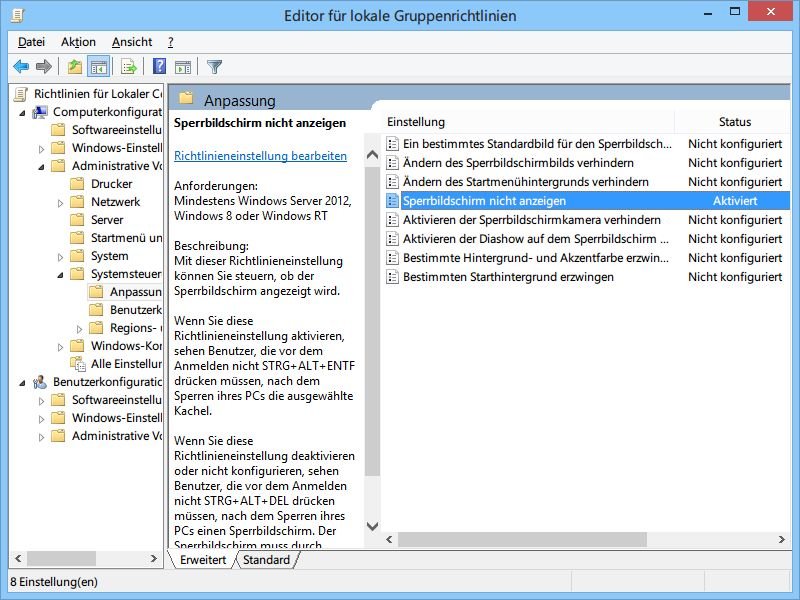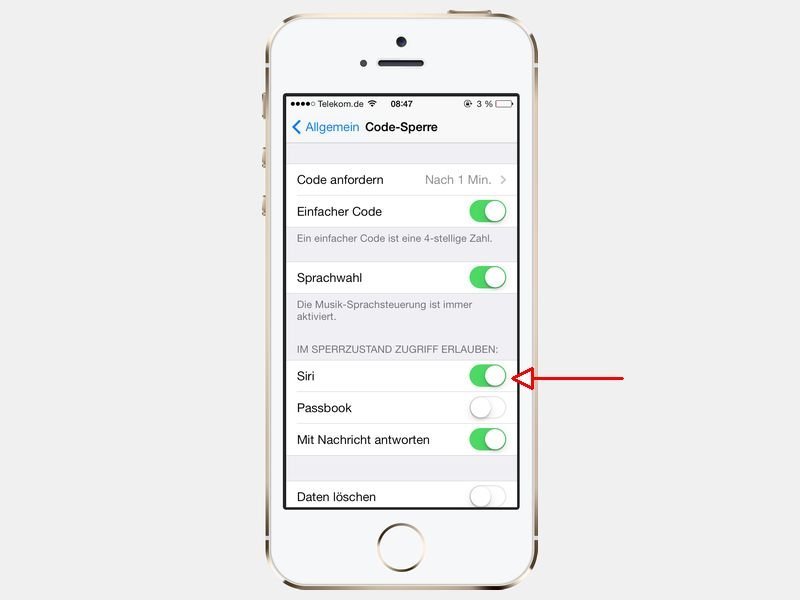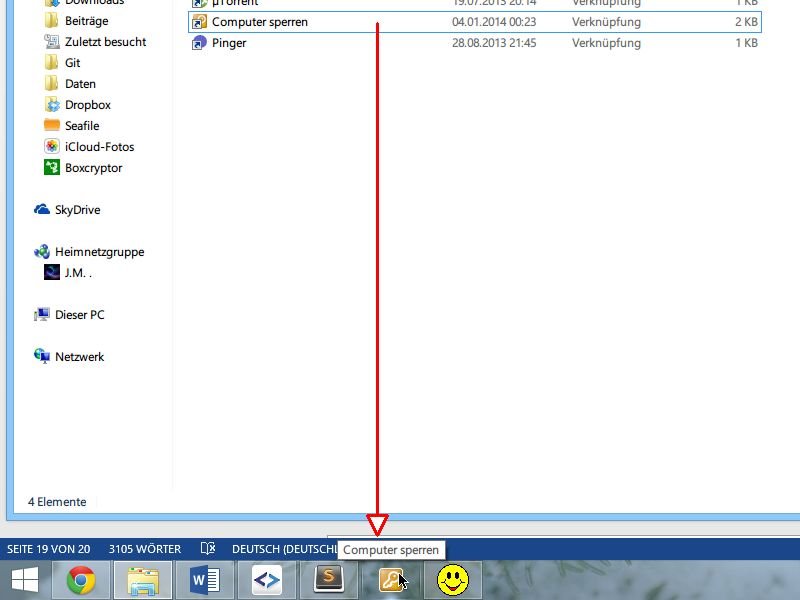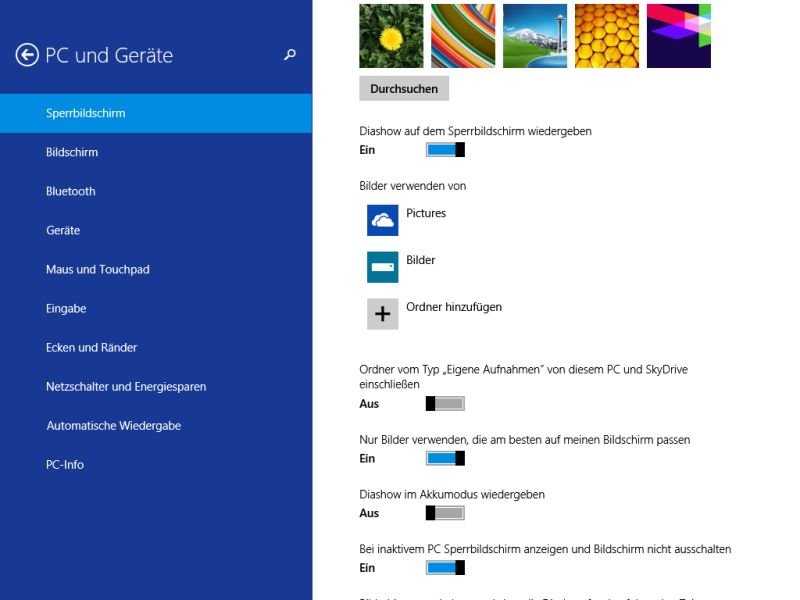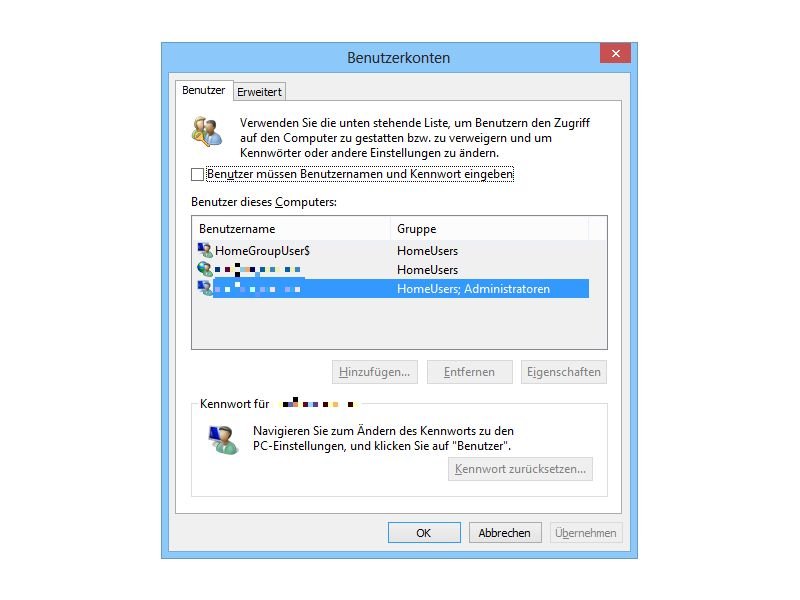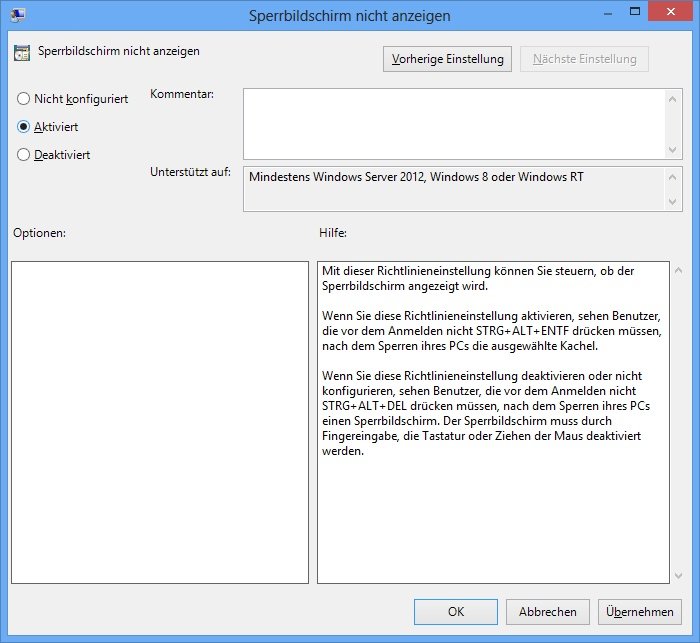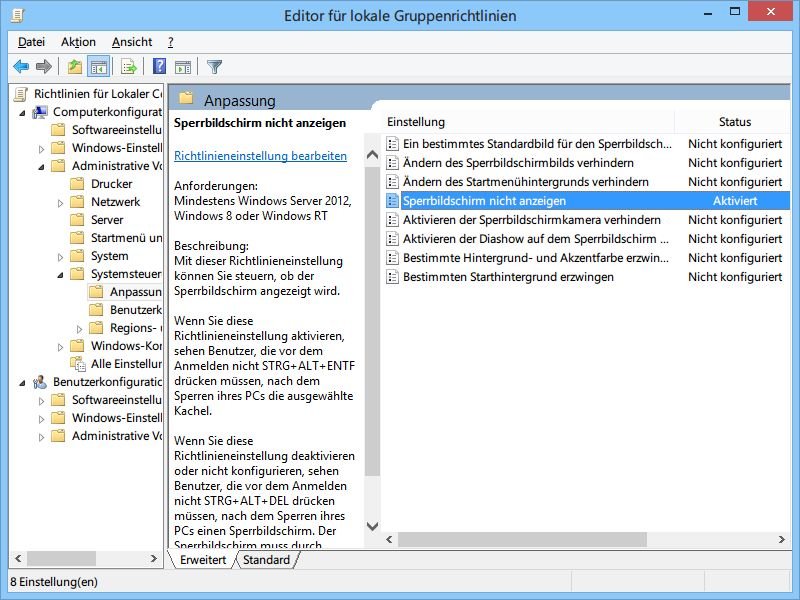
27.11.2014 | Tipps
Jedes Mal, wenn Sie den PC hochfahren oder sperren, erscheint zuerst der Sperrbildschirm – ähnlich wie am Handy. Sie arbeiten ohne Touchscreen und finden den Sperrbildschirm einfach nur störend? Mit einem Trick schalten Sie ihn ganz leicht ab.
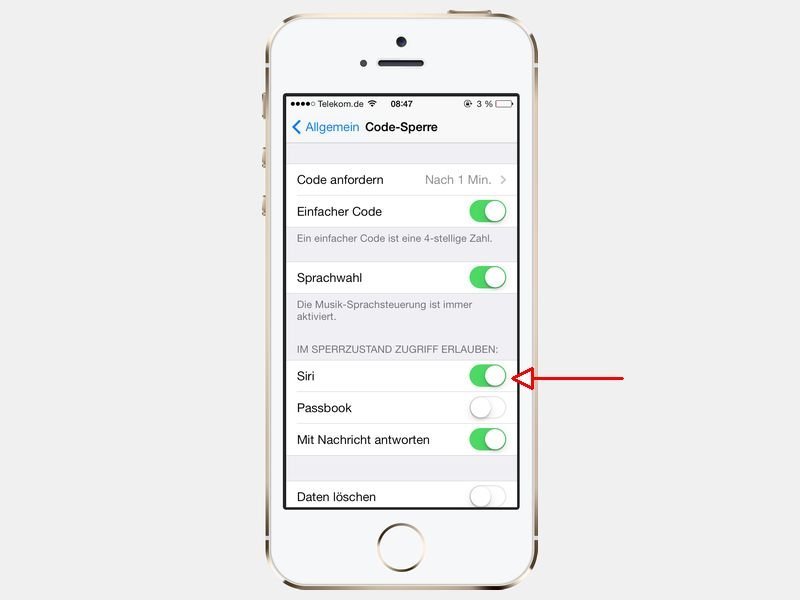
06.11.2014 | Tipps
Damit nicht jeder sich unbemerkt an Ihrem iPhone zu schaffen machen kann, sollten Sie die Codesperre einschalten. Dann ist zum Entsperren der Oberfläche stets die Eingabe eines Passcodes nötig. Siri und andere Funktionen bleiben aber verfügbar. Sie wollen die Sicherheit erhöhen? Dann schalten Sie die Assistentin für den Sperrbildschirm ab.
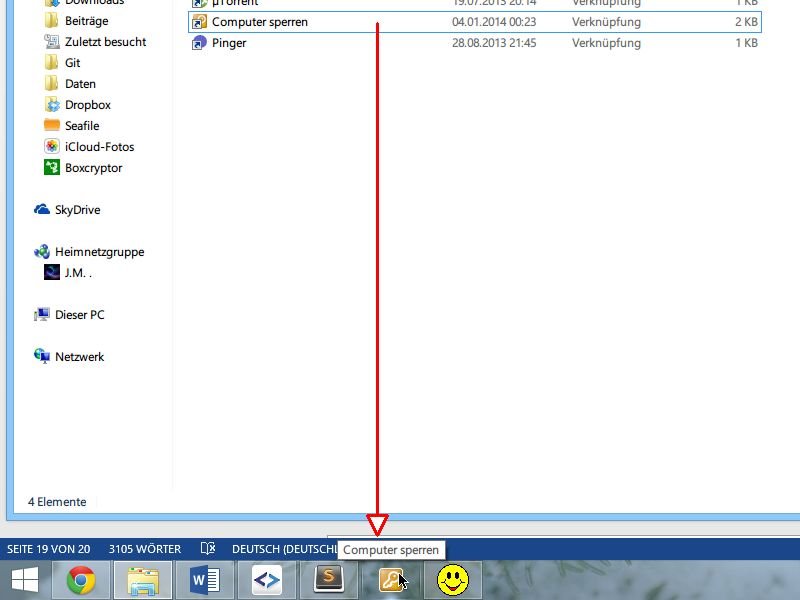
05.01.2014 | Windows
Die Funktion zum Sperren ist in Windows 8.1 nicht einfach zu erreichen. Einfacher geht’s, wenn Sie einen Knopf zum Sperren des Computers in die Taskleiste einbauen. Wie?
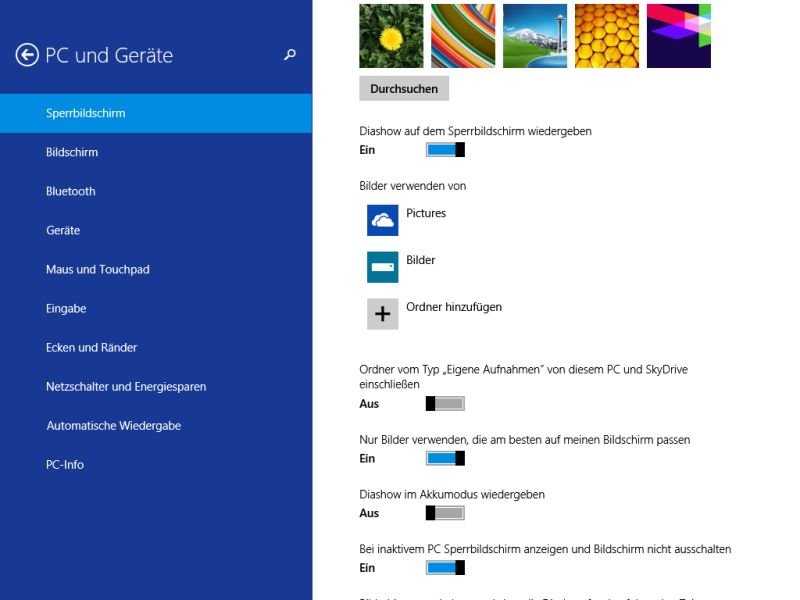
31.10.2013 | Windows
Schon in Windows 8 können Sie den Sperrbildschirm anpassen und dort Daten aus Apps anzeigen. Mit Windows 8.1 hat Microsoft nun auch die Möglichkeit eingeführt, eine Diashow mit Ihren Fotos abzuspielen. Wie geht das?
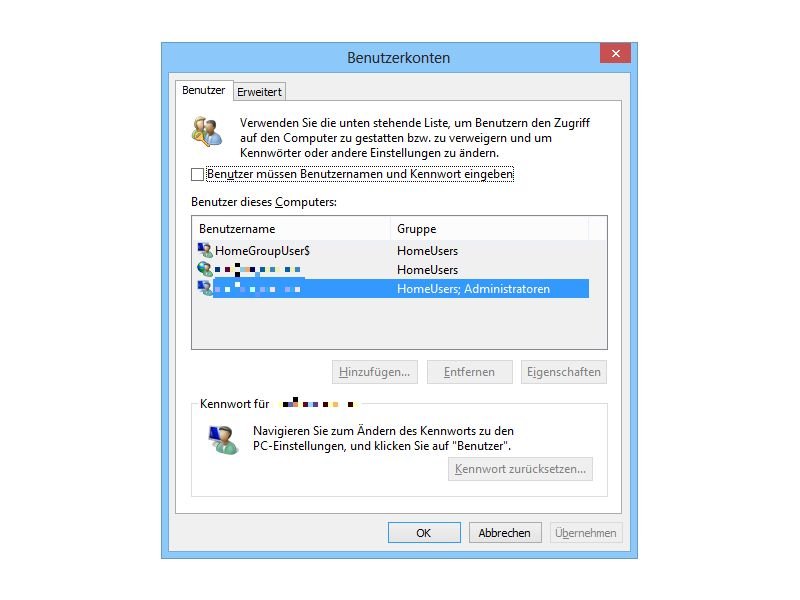
19.07.2013 | Tipps
Wenn Sie einen Computer mit Windows 8 hochfahren, landen Sie immer erst auf dem Sperrbildschirm. Sie möchten, dass beim Einschalten immer sofort die Startseite angezeigt wird, sodass Sie sich nicht einloggen müssen? Das können Sie mit wenigen Klicks einstellen.
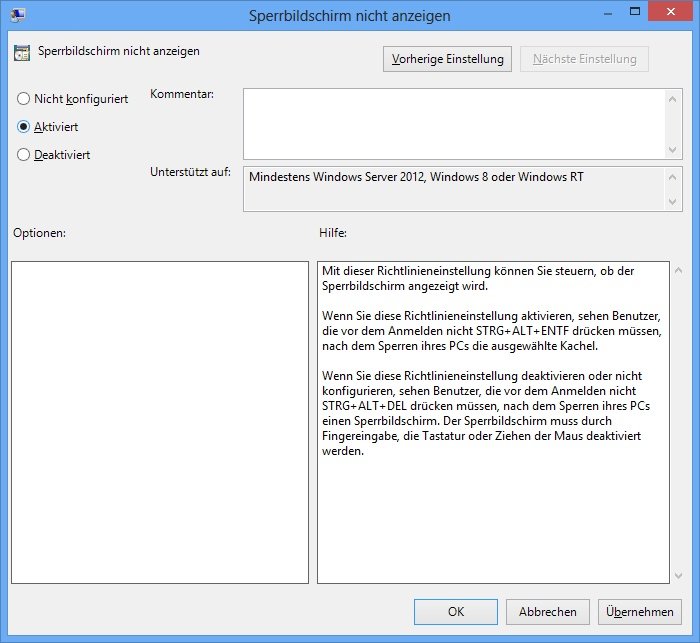
11.11.2012 | Tipps
Nach dem Einschalten Ihres Windows-8-Computers wird normalerweise zuerst der Sperrbildschirm angezeigt. Auf einem Hintergrundbild sehen Sie groß die aktuelle Uhrzeit. Um sich einzuloggen, müssen Sie den Sperrbildschirm erst von oben nach unten wegschieben. So schalten Sie ihn ganz aus.
24.10.2012 | Tipps
Wenn Sie in einem Großraumbüro arbeiten und gerade nicht am Computer sind, sollten Sie Ihren PC sperren. So haben andere keinen Zugriff auf Ihre laufenden Programme und Daten. In Windows 8 dient der Sperrbildschirm gleich mehreren Zwecken.